ps怎样制作半透明选区?
1、打开ps-点击新建(Ctrl+N)

2、将前景色换一个颜色-点击矩形选框工具-点击通道
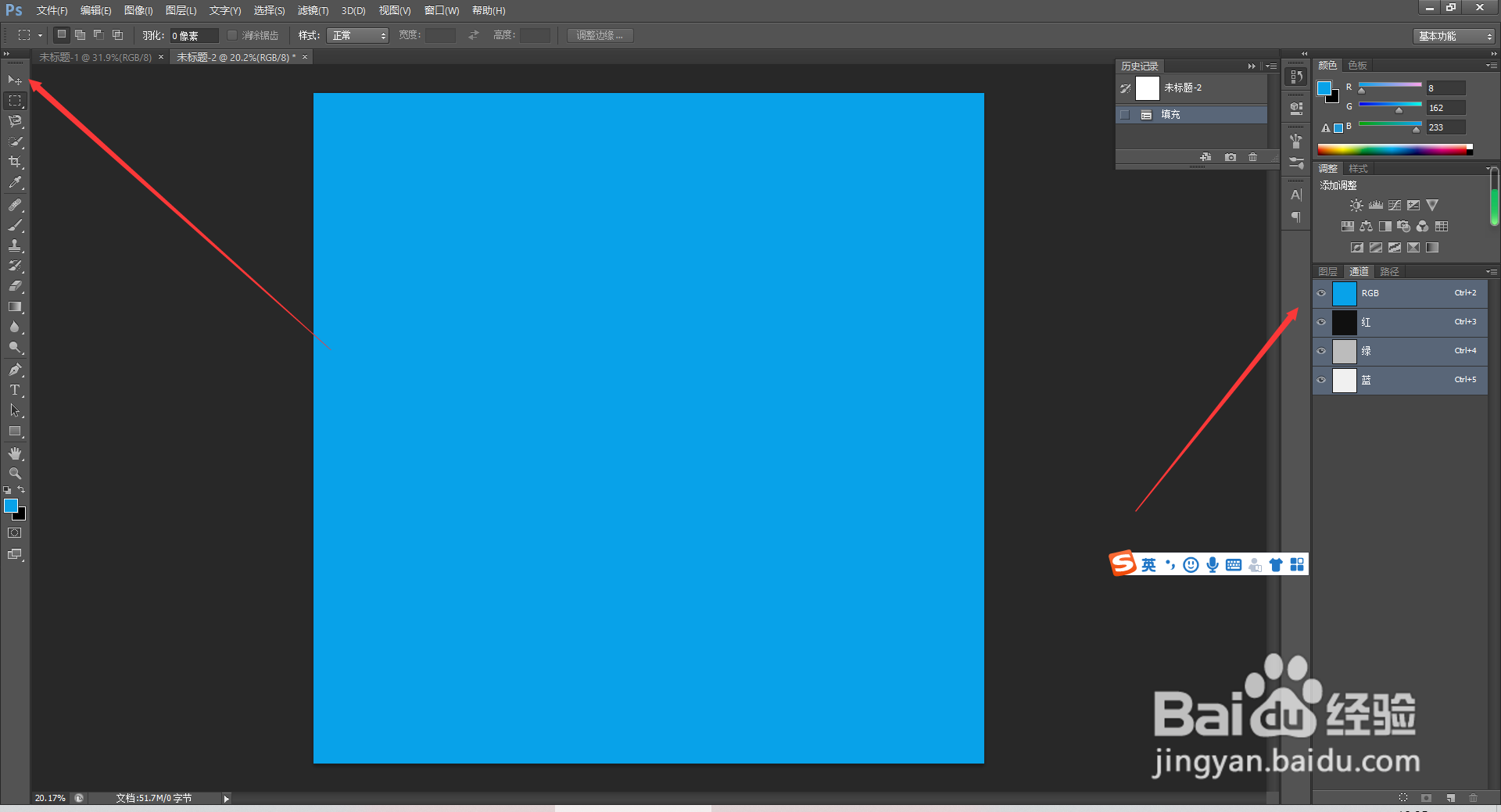
3、点击创建新通道

4、按住shift+f5进行填充-颜色改为前景色-透明度60%-按住Ctrl+d取消选区

5、按住将通道作为选区载入-按住上面4个图层-点击图层

6、新建一个图层-将颜色选择白色-填充颜色(alt+DELET)-Ctrl+D取消选区-就是半透明

7、看看效果

1、1.打开ps-点击新建(Ctrl+N)
2.将前景色换一个颜色-点击矩形选框工具-点击通道
3. 点击创建新通道
4.按住shift+f5进行填充-颜色改为前景色-透明度60%-按住Ctrl+d取消选区
5.按住将通道作为选区载入-按住上面4个图层-点击图层
6.新建一个图层-将颜色选择白色-填充颜色(alt+DELET)-Ctrl+D取消选区-就是半透明
声明:本网站引用、摘录或转载内容仅供网站访问者交流或参考,不代表本站立场,如存在版权或非法内容,请联系站长删除,联系邮箱:site.kefu@qq.com。